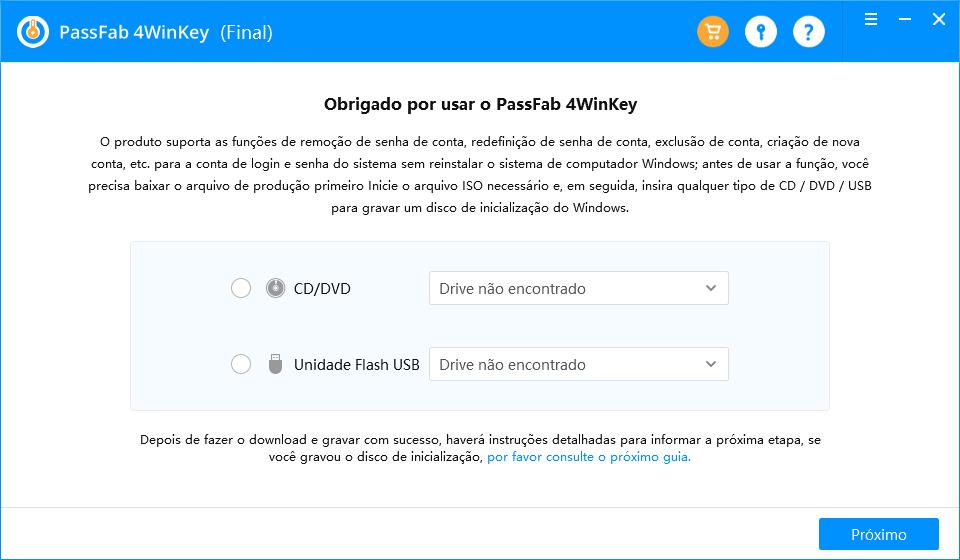O login com PIN no Windows 11 faz parte do pacote chamado Windows Hello, que deixa o sistema mais seguro do que apenas com o login com senha e também mais fácil de lembrar. No Windows 11, você pode ativar o login do Windows Hello para a conta da Microsoft para forçar os usuários a usar seu PIN para fazer login. Embora seja um recurso muito útil, principalmente por motivos de segurança, ele também desativa a opção tirar PIN do dispositivo.
A configuração do PIN e da senha no Windows 11 é uma maneira rápida e fácil de autenticar o seu dispositivo e aumentar a segurança no acesso. Nem todos os usuários gostam dessa ferramenta. Alguns usuários não fazem questão dessa proteção e preferem tirar o PIN ou a senha por conveniência, por medo de esquecer e ficarem sem acesso e escolhem por simplificar a sua vida tirando o PIN do Win11.
Pensando nisso, resolvemos escrever um artigo para ajudar a quem quer remover o PIN do Windows 11. Nesse artigo vamos falar de como é possível tirar o PIN ou a senha do Windows 11 de uma forma bem fácil.
Trivialidade adicional:Qual é a diferença entre um PIN e uma senha?
Segurança é um assunto muito em alta e que cada vez mais ganha novas características para evitam que hackers hajam com facilidade. E é por isso que as senhas se tornam cada vez mais elaboradas e o acesso muitas vezes num processo de 2 ou mais fatores de autenticação.
O PIN é como uma senha simples, que contém apenas caracteres numéricos, geralmente entre 4 e 6 dígitos, no caso do Win11 ele está vinculado a um dispositivo específico. A senha pode ser mais extensa, complexa e conter outros tipos de caracteres como letras e caracteres especiais.
Parte 1:Como tirar o PIN do Win 11
- Método 1 :Usar uma ferramenta de senha segura e conveniente——PassFab 4Winkey
- Método 2:Desinstalar o driver correspondente no Gerenciador de Dispositivos
- Método 3:Verificar se o computador foi atualizado para Windows 11
Parte 2 :Como tirar a senha do Win 11
- Método 1 :Com a mesma ferramenta de senha-PassFab 4Winkey
- Método 2:Inicializar senha de entrada do Windows 11
- Método 3:Entrar no modo seguro
Conclusão
Parte 1:Como tirar o PIN do Win 11
Como mencionamos, tirar o PIN do Windows 11 não é um bicho de sete cabeças e qualquer pessoa pode fazer.
Vamos te mostrar como fazer esse processo com um passo a passo.
Método 1 :Usar uma ferramenta de senha segura e conveniente—— PassFab 4Winkey
O PassFab 4Winkey é um software profissional de recuperação de senhas do Windows que pode ser usado para remover senhas de login do sistema Windows, senhas de administrador, senhas de contas Microsoft e senhas de contas locais do Windows. Ele também suporta a exclusão de códigos PIN.
-
Baixar e instalar o softwarePassFab 4Winkey .

-
Selecione "USB" ou "CD/DVD" para criar um pen drive ou disco USB inicializável.

-
Selecione o pendrive ou CD criado e depois selecione a versão do Windows que você deseja acessar. Em seguida, clique em "Próximo" .

- Selecione "Remover senha da conta" na caixa de solicitação abaixo e então selecione a conta de usuário da qual você deseja remover o código PIN. Em seguida, clique em "Próximo".

- Em seguida, aguarde que o software remova automaticamente o código PIN, o que pode demorar alguns minutos.
- Finalmente, reinicie seu computador e você poderá entrar diretamente na conta sem digitar seu código PIN.
- Abra o "Gerenciador de Dispositivos" do Windows.

- No Gerenciador de Dispositivos, encontre o programa que você deseja desinstalar, seja olhando para as categorias "Teclado" ou"Dispositivos Biométricos" para encontrar o programa associado com o código PIN.
- Uma vez encontrado o programa, clique com o botão direito do mouse sobre ele e selecione a opção 'Desinstalar dispositivo'.
- Após clicar no botão "OK", o Windows iniciará o processo de desinstalação e, após reiniciar o computador, o sistema completará a desinstalação após uma reinicialização.
Método 2:Desinstalar o driver correspondente no Gerenciador de Dispositivos
Observe que antes de desinstalar um programa, é recomendável que você faça backup de seus dados e certifique-se de que o programa que você desinstala não afeta suas outras aplicações ou o funcionamento normal de seu sistema.
Método 3:Verificar se o computador foi atualizado para Windows 11
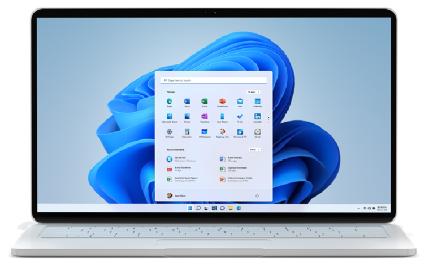
Parte 2 :Como tirar a senha do Win 11
O PIN está vinculado a um dispositivo específico e não pode ser usado por ninguém que não possua esse dispositivo específico. Portanto, alguns usuários não querem remover esta linha de defesa, mas simplesmente querem remover a senha m da tela de bloqueio para efetuar o login em seu computador. Portanto, por favor, siga estes passos.
Método 1 :Com a mesma ferramenta de senha-PassFab 4Winkey .
Com a mesma ferramenta de senha-PassFab 4Winkey, você consegue retirar a senha do Windows 11.
PassFab 4Winkey remove a senha da mesma forma que acima e pode ser encontrada acima, ou em um artigo específico em: https://br.passfab.com/windows-11/how-to-remove-password-from-windows-11.html
Método 2 :Basta inicializar a senha de entrada do Windows 11.
Clique no botão "Iniciar" no canto inferior esquerdo da tela ou pressione a tecla Windows no seu teclado.

Clique em "Alterar configurações da conta".

Clique em "Opções de Entrada" na barra lateral esquerda.
Clique em "Senha" e depois em "Alterar".

Digite uma nova senha em branco e confirme.
Reinicie o computador, vá para as configurações de inicialização e selecione "Modo Seguro com Prompt de Comando".

Digite "net user AA 123456 /add" no prompt de comando e reinicie o computador para fazer o login com a senha "123456".

Método 3 : Entrar no modo seguro
Conclusão
Se você é usuário do Windows 11 já sabe o que fazer caso queira tirar o PIN ou senha. Mas se você vive esquecendo as senhas dos aplicativos ou e-mails, pode recupera-las de forma fácil e segura utilizando o PassFab 4Winkey . Um aplicativo que recupera senhas de forma segura que vai te ajudar a acessar seus apps e e-mails sem nenhuma dor de cabeça.
A utilização do PassFab 4Winkey é muito intuitiva e fácil de ser usado por qualquer usuário, certamente vai te livrar de apuros e ficar trancado de fora dos seus apps preferidos, e-mails e sistema operacionais.